Pages – Benutzerhandbuch für Mac
- Willkommen
-
- Einführung in Pages
- Textverarbeitungs- oder Seitenlayoutdokument?
- Einführung in Bilder, Diagramme und andere Objekte
- Suchen nach einem Dokument
- Öffnen oder Schließen eines Dokuments
- Sichern und Benennen eines Dokuments
- Drucken eines Dokuments oder eines Umschlags
- Erstellen eines Dokuments mit VoiceOver
-
- Auswählen von Text und Platzieren der Einfügemarke
- Hinzufügen und Ersetzen von Text
- Kopieren und Einsetzen von Text
- Automatisches Erstellen einer Liste
- Akzent- und Sonderzeichen
- Verwenden der Diktierfunktion zur Texteingabe
- Hinzufügen von Datum und Uhrzeit
- Hinzufügen von mathematischen Gleichungen
- Lesezeichen und Querverweise
- Verlinken zu einer Webseite, E-Mail oder Seite in Pages auf dem Mac
-
- Ändern der Schrift oder Schriftgröße
- Festlegen einer Standardschrift
- Textschriftstile (fett, kursiv, unterstreichen und durchstreichen)
- Ändern der Textfarbe
- Hinzufügen eines Schattenwurfs oder einer Konturlinie zu Text
- Ändern der Textschreibweise
- Kopieren und Einsetzen von Textstilen
- Hinzufügen eines Hervorhebungseffekts zu Text
- Formatieren von Trennstrichen, Bindestrichen und Anführungszeichen
-
- Festlegen des Papierformats und der Ausrichtung
- Ränder
- Festlegen gegenüberliegender Seiten
- Hinzufügen, Löschen und Anordnen von Seiten
- Vorlagenseiten
- Seitenzahlen
- Ändern des Seitenhintergrunds
- Hinzufügen eines Rahmens um eine Seite
- Hinzufügen von Wasserzeichen und Hintergrundobjekten
- Erstellen eigener Vorlagen
-
- Rechtschreibprüfung
- Nachschlagen von Wörtern
- Suchen und Ersetzen von Text
- Automatisches Ersetzen von Text
- Anzeigen der Wortanzahl und anderer Statistiken
- Anzeigen von Anmerkungen
- Festlegen des Autornamens und der Farbe von Kommentaren
- Markieren von Text
- Hinzufügen und Verwalten von Kommentaren
- Protokollieren von Änderungen
-
- Verwenden von iCloud Drive für Pages
- Exportieren als Word- oder PDF-Datei oder in ein anderes Dateiformat
- Reduzieren der Dateigröße eines Dokuments
- Sichern eines umfangreichen Dokuments als Paketdatei
- Wiederherstellen einer früheren Dokumentversion
- Bewegen eines Dokuments
- Löschen eines Dokuments
- Schützen eines Dokuments
- Passwortschutz für ein Dokument
- Erstellen und Verwalten von Vorlagen
- Copyright

Ändern der Textschreibweise in Pages auf dem Mac
Du kannst Pages auch anweisen, die Wörter am Anfang eines Satzes automatisch mit Großbuchstaben zu beginnen. Du kannst ausgewählten Text schnell komplett in Groß- oder Kleinbuchstaben anzeigen oder Text als Titel formatieren (der erste Buchstabe jedes Worts wird groß geschrieben).
Sätze automatisch groß schreiben
Wähle „Pages“ > „Einstellungen“ (das Menü „Pages“ befindet sich ganz oben auf dem Bildschirm).
Klicke auf „Automatische Korrektur“ oben im Fenster mit den Einstellungen.
Markiere im Bereich „Rechtschreibung“ das Feld neben „Wörter automatisch groß schreiben“.
Diese Einstellung gilt nur für Pages, nicht für andere Programme auf deinem Mac.
Schreibweise ändern
Wähle den zu ändernden Text aus oder klicke auf die Stelle, an der du neuen Text eingeben willst.
Wähle das Textfeld oder die Tabellenzelle aus, um den Text in einem Textfeld bzw. einer Tabellenzelle zu ändern.
Klicke in der Seitenleiste „Format“
 oben auf die Taste „Stil“.
oben auf die Taste „Stil“.Befindet sich der Text in einem Textfeld, einer Tabelle oder Form, musst du zuerst oben in der Seitenleiste auf den Tab „Text“ klicken. Klicke dann auf die Taste „Stil“.
Klicke im Abschnitt „Schrift“ auf
 und dann auf das Einblendmenü „Groß-/Kleinschreibung“. Wähle eine Option aus.
und dann auf das Einblendmenü „Groß-/Kleinschreibung“. Wähle eine Option aus.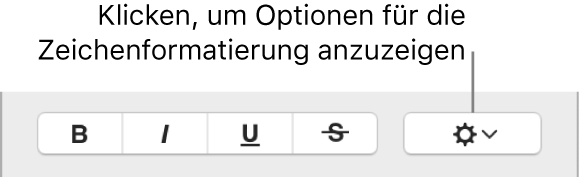
Ohne: Der Text wird genauso angezeigt, wie du ihn eingibst.
Großbuchstaben: Der gesamte Text wird mit Buchstaben derselben Höhe groß geschrieben.
Kapitälchen: Der gesamte Text wird mit größeren Großbuchstaben groß geschrieben.
Groß-/Kleinbuchstaben: Der erste Buchstabe jedes Worts (außer Präpositionen, Artikeln und Konjunktionen) wird groß geschrieben – z. B. Sieben Wunder der Welt.
Großbuchstaben am Wortanfang: Der erste Buchstabe jedes Worts wird groß geschrieben – z. B. Sieben Wunder Der Welt.